

/中文/

/中文/

/中文/

/中文/

/中文/

/中文/
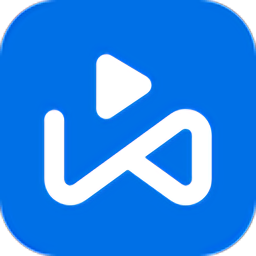
/中文/

/中文/

/中文/

/中文/
Autodesk PowerShape Ultimate是一款非常好用的面向制造的建模工具包,这里集合了强大的曲面、实用和网格建模工具等众多的实用工具,大大的方便了用户的实用,提高了建模效率,且自带了简体中文界面,方便好用,快来下载体验吧。
1、用户界面:
新的Ribbon界面有了重大改进,PowerShape的用户界面。丝带标签,快速访问工具栏,和重新设计的图标和二级提示新的按钮,提高可用性。
访问帮助-帮助菜单已经移动并包含新的选项,包括:
使我们能够提高你的用户体验的桌面分析,PowerShape现在包括一个桌面分析程序。
显示Autodesk 360网站的方式,Autodesk 360网站显示已经改变。
2、建模的概念:
扩展原语——一个新的扩展原语选项,使您可以轻松地编辑原始表面和实体的扩展距离。这对于确保使用网格分割生成的原语的正确修整非常有用。
比较两个对象的新设置-当使用比较分析来比较两个对象时,错误范围的范围和颜色现在可以被控制。这提高了对象之间差异的可视化。
3、线框建模:
使用参数约束草图尺寸-使用参数,表示数字或表达式的用户定义变量,在使用草图时定义约束维度。
创建一个轮廓曲线从网格-现在你可以创建复合曲线轮廓从网格模型。
4、逆向工程:
改进的网格故障检测与修复方法——重新设计的网格医生对话框提供了一种改进的网格模型故障检测和修复方法。
在网格中填充孔洞的新方法——一种新的序列选项提供了一种更为自动化的三角形添加到网格的方法。此外,新添加的三角形对话框使您能够快速切换方法。
改进的绘制三角形的方法——在三角形的对话框上添加一个新的应用按钮,可以更容易地画出网格中的三角形区域。
连续选择多个三角形区域-您现在可以点击和拖动选择一个三角形区域时使用选项从选择三角形菜单,使更快,更准确的选择。
5、Electrode:
新的电极MPP选项-现在您可以使用设置在电极设计的MPP数据和出口数据过小,电极直接进入MPP软件。
将信息添加到电极设置表-几个新的电极替换字符串允许额外的信息添加到电极设置表中。
使用定制的表面光洁度值-现在可以在电极设计中将自定义的表面光洁度值输入到表面光洁度下拉列表中。
电极向导下选择电极向导现在将只显示适合当前电极下的选项。
6、定制PowerShape:
标识领导者行标记类型的新变量-添加了两个新的宏命令,以确定用于领导行的标记类型。
一般建模
程序已更改为使用功能区界面。
您可以使用参数约束草图尺寸。
您可以从网格创建轮廓曲线。
在编辑选项卡上有一个新的命令Extend primitives。
Autodesk分析已添加到程序中,可以从“帮助”菜单中关闭。
电极建模 可在PowerShape Premium和PowerShape Ultimate中使用
新电极MPP选项。
新的电极替代串。
您可以创建自定义的表面光洁度值。
显示的小尺寸值取决于电极。
逆向工程 可在PowerShape Premium和PowerShape Ultimate中使用
网格医生已重新设计。
改进了油漆三角形过程。
对三角形进行了改进,允许顺序创建三角形。
使用“选择三角形”选项时,可以在网格模型中连续选择多个三角形区域。 (提供 PowerShape Standard,PowerShape Premium和PowerShape Ultimate)
1、安装前需要注意的是PowerShape 2018需要IE11的支持,请先确认已经安装2、使用虚拟光驱载入或者右键解压安装镜像“pwrsu2018_x64.iso”,运行“Setup.exe”开始安装
2、勾选我接受,点击下一步
3、选择安装功能和安装目录
4、等待安装完成
5、安装完成后,断开本地网络连接(禁用本地连接或者拔掉网线),然后运行“PowerShape 2018”桌面快捷方式,弹出窗口选择“输入序列号”
6、点击“激活”
7、产品密钥“A9LJ1”默认有了,我们输入序列号:066-66666666
8、以管理员身份打开“Autodesk 2018”注册机,点击“Patch”
9、将“申请码”复制到注册机的第一项中,点击“Generate”,生成激活码
10、点击“我具有Autodesk提供的激活码”将生成的激活码复制到入内,点击NEXT
11、如图,PowerShape 2018中文破解版安装完成,大家可以开始体验啦
